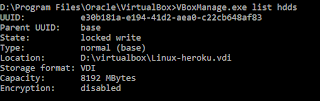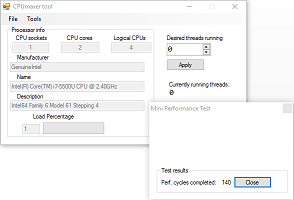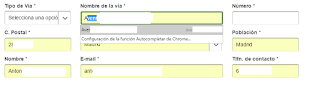¿Quieres enviar algo a ciertos grupos de amigos de Whatsapp pero sin usar grupos? ¿Querrías tener algo como las listas de distribución de correo electrónico? Pues puede que las listas de difusión sean para ti.
Una lista de difusión es simplemente una lista de destinatarios seleccionada y guardada. Se utiliza para enviar mensajes a varios contactos a la vez sin tener que seleccionar a los destinatarios en cada mensaje.
Cuando los destinatarios reciban el mensaje éste aparecerá como un mensaje individual hacia ellos y cuando respondan el mensaje aparecerá como un mensaje individual hacia nosotros. Las respuestas no se enviaran a los otros destinatarios de la lista y he aquí la mayor diferencia con los grupos. Si quisieras que los destinatarios pueden intercambiar mensajes entre ellos entonces tienes que montar un grupo.
Como medio de controlar el spam y los mensajes indeseados solo los contactos que tienen tu numero guardado en sus propios contactos recibirán tus mensajes de difusión. Es decir, no puedes enviar mensajes a personas que su vez no te conozcan.
En las imágenes a continuación se muestran dos aspectos de las listas de difusión.
domingo, 27 de noviembre de 2016
lunes, 21 de noviembre de 2016
Identifica con Wappalyzer el software que ejecutan los sitios web que visitas
Si eres aficionado o profesional del diseño de sitios web, o incluso si solo tienes curiosidad por la tecnología que utiliza tu sitio web favorito, Wappalyzer es la herramienta definitiva.
Disponible como un add-on para Google Chrome o Mozilla Firefox, la instalación se realiza con rapidez y a partir de ese instante podremos saber de forma rápida y sencilla la tecnología detrás de xada sitio web. Desde Wappalyzer se han identificado 822 tecnologías diferentes en los últimos 6 meses, en áreas como sistemas de gestión de contenidos, plataformas de eCommerce, servidores web, frameworks de Javascript, etc.
Como se ve en la Figura 1, basta con navegar a cualquier sitio web para que se muestren las tecnologías que utiliza. Rápido y sencillo.
Sitio web de Wappalyzer: https://wappalyzer.com/
Disponible como un add-on para Google Chrome o Mozilla Firefox, la instalación se realiza con rapidez y a partir de ese instante podremos saber de forma rápida y sencilla la tecnología detrás de xada sitio web. Desde Wappalyzer se han identificado 822 tecnologías diferentes en los últimos 6 meses, en áreas como sistemas de gestión de contenidos, plataformas de eCommerce, servidores web, frameworks de Javascript, etc.
Como se ve en la Figura 1, basta con navegar a cualquier sitio web para que se muestren las tecnologías que utiliza. Rápido y sencillo.
Figura 1. Imagen del sitio de Stack Overflow con el rectángulo a la derecha mostrando los resultados de Wappalyzer.
Sitio web de Wappalyzer: https://wappalyzer.com/
domingo, 6 de noviembre de 2016
Cloud9 - El entorno de desarrollo en la nube sencillo, rápido y potente
Tener en nuestra máquina un entorno de desarrollo (IDE) con Visual Studio o Eclipse consume muchos recursos de CPU, memoria y disco. Si además si necesitamos un entorno Linux para algunas tareas la cosa se complica aun más al tener que correr una máquina virtual con software como Virtual Box que todavía hará más lenta nuestra computadora (Al menos hasta que el subsistema Ubuntu esté plenamente disponible en Windows 10).
Cloud9 nos ofrece una alternativa web ligera a toda esta complejidad. De forma gratuita para aficionados podemos contar con un editor de código para más de 40 lenguajes diferentes así como entornos de trabajo Ubuntu, todo desde un navegador como nos muestra la Figura 1.
Por si esto fuera poco, el código para las aplicaciones web se puede probar desde el propio entorno de desarrollo como vemos en la Figura 2 ¡Fantástico!
Además, al ser un entorno web se puede acceder al mismo desde cualquier computadora con acceso a internet y un navegador moderno.
El entorno Ubuntu se puede acceder a través de una sesión de consola en el navegador y en él se pueden usar comandos nativos de Linux, así como otras utilidades como Openssl o cualquier cosa que podamos instalar a través de internet.
Supongo que para desarrollos complejos Cloud9 se puede quedar algo escaso, pero para usuarios personales la relación funcionalidad/precio es difícilmente superable..
Cloud9 nos ofrece una alternativa web ligera a toda esta complejidad. De forma gratuita para aficionados podemos contar con un editor de código para más de 40 lenguajes diferentes así como entornos de trabajo Ubuntu, todo desde un navegador como nos muestra la Figura 1.
Figura - Vista del editor de código (arriba) y del entorno de trabajo Ubuntu (abajo)
Por si esto fuera poco, el código para las aplicaciones web se puede probar desde el propio entorno de desarrollo como vemos en la Figura 2 ¡Fantástico!
Figura 2 - Vista del editor de código (izquierda), el servidor web integrado Apache (abajo) y los resultados de la ejecución (derecha)
Además, al ser un entorno web se puede acceder al mismo desde cualquier computadora con acceso a internet y un navegador moderno.
El entorno Ubuntu se puede acceder a través de una sesión de consola en el navegador y en él se pueden usar comandos nativos de Linux, así como otras utilidades como Openssl o cualquier cosa que podamos instalar a través de internet.
Supongo que para desarrollos complejos Cloud9 se puede quedar algo escaso, pero para usuarios personales la relación funcionalidad/precio es difícilmente superable..
miércoles, 12 de octubre de 2016
Como extender el disco en maquinas virtuales de VirtualBox
En ocasiones podemos no calcular bien el espacio asignado al disco de una máquina virtual, pero la gran ventaja de la virtualización es la flexibilidad y el tamaño de los discos duros no es una excepción.
Para cambiar el tamaño de un disco existente en Virtual Box se debe usar la orden VBoxManage.exe, que normalmente se encuentra en la ruta donde se haya instalado Virtual Box. Por ejemplo C:\Program Files\Oracle\VirtualBox\VBoxManage.exe
En primer lugar listamos los discos gestionados por Virtual Box: VBoxManage.exe list hdds
Y a continuación anotamos el UUID del disco que queramos extender. Después, con la máquina virtual apagada, usaremos el modificador modifymedium para extender dicho disco: VBoxManage.exe modifymedium disk UUID_DE_MI_DISCO --resize 25000
Cuando termina la ejecución de la orden el disco se encuentra extendido a nivel físico pero luego hay que extenderlo en el sistema operativo para que ocupe el nuevo espacio disponible. Arrancamos de nuevo la máquina y en Windows se puede hacer la operación desde el administrador de discos (compmgmt.msc). En Linux dependerá de la distribución usada. Aquí se puede encontrar una buena explicación para Ubuntu que es lo que yo estaba usando en esta máquina virtual.
ATENCIÓN: Utilizar VBoxManage y los gestores de disco del sistema operativo con precaución para evitar perdidas de datos, máquinas que no arrancan, etc. No me puedo hacer responsable de la manipulación incorrectas de los sistemas.
Para cambiar el tamaño de un disco existente en Virtual Box se debe usar la orden VBoxManage.exe, que normalmente se encuentra en la ruta donde se haya instalado Virtual Box. Por ejemplo C:\Program Files\Oracle\VirtualBox\VBoxManage.exe
En primer lugar listamos los discos gestionados por Virtual Box: VBoxManage.exe list hdds
Y a continuación anotamos el UUID del disco que queramos extender. Después, con la máquina virtual apagada, usaremos el modificador modifymedium para extender dicho disco: VBoxManage.exe modifymedium disk UUID_DE_MI_DISCO --resize 25000
Cuando termina la ejecución de la orden el disco se encuentra extendido a nivel físico pero luego hay que extenderlo en el sistema operativo para que ocupe el nuevo espacio disponible. Arrancamos de nuevo la máquina y en Windows se puede hacer la operación desde el administrador de discos (compmgmt.msc). En Linux dependerá de la distribución usada. Aquí se puede encontrar una buena explicación para Ubuntu que es lo que yo estaba usando en esta máquina virtual.
ATENCIÓN: Utilizar VBoxManage y los gestores de disco del sistema operativo con precaución para evitar perdidas de datos, máquinas que no arrancan, etc. No me puedo hacer responsable de la manipulación incorrectas de los sistemas.
martes, 13 de septiembre de 2016
Como borrar la partición de recuperación en un HP Stream
Lo equipos HP Stream tienen muchas virtudes, pero el disco duro de tan solo 32 GB no es una de ellas. Este espacio se termina muyyy pronto y la adición de una tarjeta microSD no termina de arreglar las cosas, porque hay muchos elementos de Windows que no se pueden mover al disco externo y tienen que permanecer en C:\.
Se pueden ir borrando cosillas del disco C:\ pero esto es muy complicado y el equipo se acaba ralentizando bastante cuando el espacio libre baja de 1-2 GB. Al final, en mi caso la única opción para aguantar un poco era borrar la partición de recuperación (6 GB), así que me puse manos a la obra.
IMPORTANTE: Los procedimientos que indico son peligrosos y pueden dejar el equipo inutilizado. Si no lo tienes claro no continúes. No puedo aceptar ninguna responsabilidad sobre los posibles daños causados.
Dicho esto, la manera correcta de borrar esta partición es a través de la utilidad HP Recovery Manager, pero en mi caso no aparecía la opción de borrado como se observa en la captura de pantalla:
Así que desafortunadamente tuve que seguir el camino directo:
- Abrir el símbolo del sistema en modo administrador
- A través de la utilidad Diskpart borrar la partición o particiones de recuperación:
- Finalmente con el administrador de discos de Windows añadimos el espacio libre que hemos dejado al borrar las particiones a C;\
Y a disfrutar de los 6 GB adicionales, que sobre un total de 32GB suponen cerca de un 20% de espacio desperdiciado.
Deliberadamente he dado pocos detalles sobre cada uno de los pasos para que los que no lo tengáis muy claro simplemente renunciéis a seguir el procedimiento, ya que puede poner en riesgo vuestro equipo.
Se pueden ir borrando cosillas del disco C:\ pero esto es muy complicado y el equipo se acaba ralentizando bastante cuando el espacio libre baja de 1-2 GB. Al final, en mi caso la única opción para aguantar un poco era borrar la partición de recuperación (6 GB), así que me puse manos a la obra.
IMPORTANTE: Los procedimientos que indico son peligrosos y pueden dejar el equipo inutilizado. Si no lo tienes claro no continúes. No puedo aceptar ninguna responsabilidad sobre los posibles daños causados.
Dicho esto, la manera correcta de borrar esta partición es a través de la utilidad HP Recovery Manager, pero en mi caso no aparecía la opción de borrado como se observa en la captura de pantalla:
Así que desafortunadamente tuve que seguir el camino directo:
- Abrir el símbolo del sistema en modo administrador
- A través de la utilidad Diskpart borrar la partición o particiones de recuperación:
- Finalmente con el administrador de discos de Windows añadimos el espacio libre que hemos dejado al borrar las particiones a C;\
Y a disfrutar de los 6 GB adicionales, que sobre un total de 32GB suponen cerca de un 20% de espacio desperdiciado.
Deliberadamente he dado pocos detalles sobre cada uno de los pasos para que los que no lo tengáis muy claro simplemente renunciéis a seguir el procedimiento, ya que puede poner en riesgo vuestro equipo.
domingo, 28 de agosto de 2016
Los últimos cambios en las condiciones de Whatsapp y su relación con Facebook
WhatsApp fue adquirida por Facebook en 2014 porque era una empresa con un buen producto pero que no ganaba dinero y eso acaba en quiebra o en la absorción por un tercero.
Desde entonces WhatsApp como producto ha ido mejorando (llamadas de voz, envío de ficheros adjuntos, cifrado, etc.) y ha pasado a ser totalmente gratuito, ni siquiera se cobra ese simbólico euro o dolar al año por el servicio que se mencionaba inicialmente.
Como era de esperar al final ha llegado un momento en que Facebook ha decidido sacar partido a WhatsApp, algo legítimo en mi opinión, y para ello ha actualizado las condiciones de privacidad, lo que ha ocasionado un buen revuelo. He aquí un breve resumen de lo que se ha añadido con mis comentarios en rojo:
En mi opinión todo este lío es debido a una cosa bastante sencilla pero que tendemos a pasar por alto porque nos es más cómodo ignorarlo: los servicios a través de Internet cuestan dinero a las empresas que los ofrecen. Y como las empresas tienen que pagar el sueldo a sus empleados, pagar los servidores con los que operan y ofrecer cierta rentabilidad a sus dueños, pues buscan como obtener dinero por sus servicios (monetizar). Ese dinero puede salir de suscripciones a los servicios (mala cosa, a los usuarios no nos gusta pagar por nada en Internet) o bien de la publicidad (el mal menor). Y no hay más, como es bien sabido la publicidad es de lo que viven casi en exclusiva las dos mayores empresas de Internet: Google y Facebook. Lo demás son cuentos...
Desde entonces WhatsApp como producto ha ido mejorando (llamadas de voz, envío de ficheros adjuntos, cifrado, etc.) y ha pasado a ser totalmente gratuito, ni siquiera se cobra ese simbólico euro o dolar al año por el servicio que se mencionaba inicialmente.
Como era de esperar al final ha llegado un momento en que Facebook ha decidido sacar partido a WhatsApp, algo legítimo en mi opinión, y para ello ha actualizado las condiciones de privacidad, lo que ha ocasionado un buen revuelo. He aquí un breve resumen de lo que se ha añadido con mis comentarios en rojo:
- "Nada de lo que compartes en WhatsApp (mensajes, fotos, perfil) será compartido en Facebook o en aplicaciones de la familia de Facebook, y también ocurre lo mismo a la inversa, desde Facebook a WhatsApp." Esto es tranquilizador.
- "WhatsApp no puede leer tus mensajes porque están cifrados y solo los almacenan mientras se encuentran en tránsito." Esto también es tranquilizador.
- "No hay publicidad de terceros en WhatsApp" Esta condición está en los términos de WhatsApp desde el principio de los tiempos.
- "Exploraremos maneras para que tú y diferentes comercios puedan comunicarse usando WhatsApp, por ejemplo con información de pedidos, transacciones y citas" Aquí es donde pueden empezar los problemas.
- "Los mensajes de mercadotecnia podrían incluir una oferta de algo que quizás te interese" Más problemas y en aparente conflicto con el punto 3.
- "...puedes administrar estas comunicaciones y respetaremos la opciones que elijas" Esperemos que sea cierto.
- "Si eres un usuario actual, tendrás la opción de elegir que la información de tu cuenta WhatsApp no sea compartida con Facebook para mejorar tu experiencia con la publicidad y los productos en Facebook" Este es el párrafo que ha generado más polémica pero vamos, como se puede leer en los puntos 4 ó 5, la publicidad va a llegar a WhatsApp de cualquiera manera, con Facebook o sin él.
En mi opinión todo este lío es debido a una cosa bastante sencilla pero que tendemos a pasar por alto porque nos es más cómodo ignorarlo: los servicios a través de Internet cuestan dinero a las empresas que los ofrecen. Y como las empresas tienen que pagar el sueldo a sus empleados, pagar los servidores con los que operan y ofrecer cierta rentabilidad a sus dueños, pues buscan como obtener dinero por sus servicios (monetizar). Ese dinero puede salir de suscripciones a los servicios (mala cosa, a los usuarios no nos gusta pagar por nada en Internet) o bien de la publicidad (el mal menor). Y no hay más, como es bien sabido la publicidad es de lo que viven casi en exclusiva las dos mayores empresas de Internet: Google y Facebook. Lo demás son cuentos...
domingo, 7 de agosto de 2016
CPUmaxer v1.7 ya está aqui e incluye nueva funcionalidad
Para los que no lo conozcáis, que supongo que es la gran mayoría, CPUmaxer es una sencilla utilidad para realizar tests de stress de CPU en sistemas Windows que ya hemos comentado anteriormente. Es una utilidad de un uso un poco marginal pero aun así ha superado las 2000 descargas, de lo que me siento bastante contento.
A lo que vamos... he completado una nueva release de CPUmaxer con algunas mejoras en el diseño gráfico (ya sé que es bastante sencillito) que permiten ver mejor la información de la CPU e informan de la versión del software.
Si tenéis curiosidad CPUmaxer se puede descargar gratuitamente bajo licencia MIT desde Codeplex, y también se encuentra disponible en Softpedia.
A lo que vamos... he completado una nueva release de CPUmaxer con algunas mejoras en el diseño gráfico (ya sé que es bastante sencillito) que permiten ver mejor la información de la CPU e informan de la versión del software.
Pero la característica estrella de esta release es el mini test de rendimiento de CPU. Con este test rápido, completado en tan solo 30 segundos, podemos ver el número de ciclos completados por el sistema y compararlo con otros. Todo ello siguiendo la filosofía de CPUmaxer, con un solo fichero ejecutable y sin ningún tipo de instalación aparte de tener instalador .NET 4 en el sistema.
viernes, 8 de julio de 2016
Organiza tu vida y la de tu familia con Trello
Trello es un software para gestionar el trabajo y las tareas de los equipos, pero que también tiene un gran éxito como organizador personal o familiar. Al fin y al cabo, una familia es fácilmente asimilable un equipo y es muy útil poder compartir ciertas tareas domésticas, listas de la compra, etc.
A la aplicación se puede acceder desde un navegador o desde apps móviles para iOS, Android o incluso Windows Phone, con la app no oficial llamada Trello Central.
Darse de alta es muy sencillo y rápido y la versión básica de la aplicación es gratuita. Una vez dentro podemos crear nuestros tableros y fichas para organizar la información como se muestra en la figura 1.
Las opciones disponibles para cada tarea son múltiples con fechas límite, recordatorios, ficheros adjuntos, vencimientos o listas de chequeo. En la figura 2 se muestra una tarea con una lista de chequeo o subtareas.
Llevo una semana usando Trello y de momento estoy muy satisfecho. Cuando lleve algo más de tiempo trataré de hacer otra entrada con más detalles. ¿Alguno de vosotros usa este software?
A la aplicación se puede acceder desde un navegador o desde apps móviles para iOS, Android o incluso Windows Phone, con la app no oficial llamada Trello Central.
Darse de alta es muy sencillo y rápido y la versión básica de la aplicación es gratuita. Una vez dentro podemos crear nuestros tableros y fichas para organizar la información como se muestra en la figura 1.
Las opciones disponibles para cada tarea son múltiples con fechas límite, recordatorios, ficheros adjuntos, vencimientos o listas de chequeo. En la figura 2 se muestra una tarea con una lista de chequeo o subtareas.
Llevo una semana usando Trello y de momento estoy muy satisfecho. Cuando lleve algo más de tiempo trataré de hacer otra entrada con más detalles. ¿Alguno de vosotros usa este software?
sábado, 18 de junio de 2016
Traduccón de texto en imágenes con Google Word Lens
Google Translate es usado por más de 500 millones de personas en todo el mundo, de las cuales la gran mayoría no tiene el inglés como lengua nativa. La posibilidades de traducción en Android son variadas, algunas muy útiles como Tap to Translate, que con un solo toque permite obtener la traducción en cualquiera de los 103 lenguajes disponibles.
Sin embargo, y aunque es una utilidad que ya lleva un tiempo y va por su lenguaje número 29 (el chino), he descubierto recientemente Word Lens y ¡me encanta! Basta con enfocar con la cámara hacia el texto que queremos traducir y Word Lens tendrá la respuesta rápidamente reconociendo los caracteres en la imagen.
Para utilizar Word Lens basta con instalar Google Translate en nuestro dispositivo Android, ya que Word Lens está incorporado.
Sin embargo, y aunque es una utilidad que ya lleva un tiempo y va por su lenguaje número 29 (el chino), he descubierto recientemente Word Lens y ¡me encanta! Basta con enfocar con la cámara hacia el texto que queremos traducir y Word Lens tendrá la respuesta rápidamente reconociendo los caracteres en la imagen.
Para utilizar Word Lens basta con instalar Google Translate en nuestro dispositivo Android, ya que Word Lens está incorporado.
sábado, 28 de mayo de 2016
Como reducir el tamaño de la carpeta WinSxS con la utilidad Dism
WinSxS es una de las carpetas que más espacio ocupan dentro del disco de los sistemas Windows. Esto puede no ser muy interesante pero en tabletas, miniportátiles y otros dispositivos Windows con escaso almacenamiento (32 GB o menos), puede marcar una diferencia.
Por ejemplo en la siguiente captura de pantallas de un sistema Windows con un disco SSD de tan solo 32 GB resulta que WinSxS ocupa casi el 50% del disco. Simplemente increíble.
Sin embargo, WinSxS, el almacen de componentes de Windows, no puede ser borrado así como así ya que si se corrompe es posible que tengamos que reinstalar el sistema entero. Para la gestión de este almacen de componentes Microsoft ofrece una utilidad de línea de comandos llamada Dism.exe (Herramienta de Administración y mantenimiento de imágenes de implementación).
En primer lugar abriremos una ventana de Símbolo de sistema en Modo administrador y ejecutamos la siguiente órden para averiguar el tamaño de WinSxS y su estado:
Dism.exe /Online /Cleanup-Image /AnalyzeComponentStore
Si, como se muestra en la siguiente captura, se nos indica que hay que limpiar el almacén, entonces estamos de enhorabuena y podremos recuperar algo de espacio:
:
Para la recuperación de espacio usaremos los siguientes comandos en secuencia:
Aquí podéis encontrar más detalles sobre la utilidad Dism.
Atención: WinSxS es una carpeta necesaria para el sistema. No se debe actuar sobre ella salvo a través de los métodos recomendados por Microsoft.
Por ejemplo en la siguiente captura de pantallas de un sistema Windows con un disco SSD de tan solo 32 GB resulta que WinSxS ocupa casi el 50% del disco. Simplemente increíble.
Imagen de un sistema Windows con una carpeta WinSxS de 9 GB
Sin embargo, WinSxS, el almacen de componentes de Windows, no puede ser borrado así como así ya que si se corrompe es posible que tengamos que reinstalar el sistema entero. Para la gestión de este almacen de componentes Microsoft ofrece una utilidad de línea de comandos llamada Dism.exe (Herramienta de Administración y mantenimiento de imágenes de implementación).
En primer lugar abriremos una ventana de Símbolo de sistema en Modo administrador y ejecutamos la siguiente órden para averiguar el tamaño de WinSxS y su estado:
Dism.exe /Online /Cleanup-Image /AnalyzeComponentStore
Si, como se muestra en la siguiente captura, se nos indica que hay que limpiar el almacén, entonces estamos de enhorabuena y podremos recuperar algo de espacio:
:
Para la recuperación de espacio usaremos los siguientes comandos en secuencia:
Dism.exe /online /Cleanup-Image /StartComponentCleanup
Dism.exe /online /Cleanup-Image /StartComponentCleanup /ResetBase
Dism.exe /online /Cleanup-Image /SPSuperseded
Finalmente, podemos echar un nuevo vistaz0 WinSxs y veremos en cuanto se ha reducido su tamaño. En mi caso no fue mucho, tan solo alrededor de los 300 MB pero cuando el sistema está en la últimas cualquier MB importa.Aquí podéis encontrar más detalles sobre la utilidad Dism.
Atención: WinSxS es una carpeta necesaria para el sistema. No se debe actuar sobre ella salvo a través de los métodos recomendados por Microsoft.
jueves, 28 de abril de 2016
Como evitar que Google Chrome autocomplete los formularios web
Pues una semana después, en esta entrada quiero mostrar como hacer lo contrario a lo explicado en este post: Autocompletar múltiples datos personales en formularios web. El autocompletado de formularios es generalmente muy rápido y práctico pero hay ocasiones en las que no es muy recomendable como por ejemplo si más de una persona utilizan la tablet o PC, o si somos muy puntillosos con el tema de la seguridad (¡y debemos serlo casi siempre!).
De modo que si queremos evitar que Chrome complete los campos de texto cada vez que navegamos por un sitio web, tenemos que abrir la página de Configuración pulsando en el botón habitual a la derecha (icono con tres barras horizontales) y luego eligiendo el menú adecuado:
Una vez en Configuración navegamos hasta la parte inferior de la pantalla y pulsamos en Opciones Avanzadas. Una vez hecho esto podremos ver las dos opciones de Contraseñas y Formularios que hay que deseleccionar (resaltadas en amarillos en la imagen):
Con esto ya podemos cerrar la página de Configuración y seguir navegando sin que Google recuerde nuestros datos en cada página a la que accedamos. Eso sí, ahora no vale apuntar todos estos datos en papelitos y dejarlos encima de la mesa...
De modo que si queremos evitar que Chrome complete los campos de texto cada vez que navegamos por un sitio web, tenemos que abrir la página de Configuración pulsando en el botón habitual a la derecha (icono con tres barras horizontales) y luego eligiendo el menú adecuado:
Una vez en Configuración navegamos hasta la parte inferior de la pantalla y pulsamos en Opciones Avanzadas. Una vez hecho esto podremos ver las dos opciones de Contraseñas y Formularios que hay que deseleccionar (resaltadas en amarillos en la imagen):
Con esto ya podemos cerrar la página de Configuración y seguir navegando sin que Google recuerde nuestros datos en cada página a la que accedamos. Eso sí, ahora no vale apuntar todos estos datos en papelitos y dejarlos encima de la mesa...
domingo, 17 de abril de 2016
Autocompletar multiples datos personales en formularios web con Google Chrome
Todos estamos familiarizados con la función de autocompletar de Chrome, que nos facilita el rellenar campos en todo tipo en los formularios de las páginas web.
Un paso adicional en autocompletar es el apartado de direcciones, que permite rellenar de forma simultanea todos los campos del habitual formulario en que se nos pide nuestro nombre, teléfono, dirección postal y correo electrónico. Si llegamos a uno de estos formularios Chrome lo detecta y nos propone rellenar todos los campos detectados en un solo paso, tal como se muestra en la figura 1.
Para configurar estos datos abriremos el menú de Configuración de Chrome (figura 2 izquierda), seleccionando Mostrar Configuración Avanzada al final de la página.En la nueva página de configuración seleccionaremos Administrar configuración de Autocompletar.
Finalmente, se abrirá una ventana que nos permitirá añadir una nueva dirección postal y otros campos relacionados como e-mail o teléfono.
Después de esto podremos navegar con efectividad por todos los cuestionarios que requieran nuestros datos.
Un paso adicional en autocompletar es el apartado de direcciones, que permite rellenar de forma simultanea todos los campos del habitual formulario en que se nos pide nuestro nombre, teléfono, dirección postal y correo electrónico. Si llegamos a uno de estos formularios Chrome lo detecta y nos propone rellenar todos los campos detectados en un solo paso, tal como se muestra en la figura 1.
Figura 1. Vista de un formulario autocompletado por Chrome
Para configurar estos datos abriremos el menú de Configuración de Chrome (figura 2 izquierda), seleccionando Mostrar Configuración Avanzada al final de la página.En la nueva página de configuración seleccionaremos Administrar configuración de Autocompletar.
Figura 2. A la izquierda, enlace para el acceso a la configuración de autocompletar. A la derecha entrada de direcciones de autocompletar.
Finalmente, se abrirá una ventana que nos permitirá añadir una nueva dirección postal y otros campos relacionados como e-mail o teléfono.
Después de esto podremos navegar con efectividad por todos los cuestionarios que requieran nuestros datos.
viernes, 4 de marzo de 2016
Winsed - Edición de texto en Windows desde línea de comandos
Aunque no es un tema muy popular entre la mayoría de los usuarios de Windows, la línea de comandos sigue teniendo su utilidad para los usuarios avanzados. Dicha línea de comando se utiliza ampliamente para la creación de scripts (programas sencillos) que permiten automatizar numerosas tareas y también se emplea en sesiones remotas de PowerShell. En estos casos se echa a faltar un editor como vi o sed en Linux/Unix.
Por este motivo decidí hace un tiempo crear una utilidad llamada winsed, parafraseando el nombre de sed, la utilidad Linux que se pretende imitar (parcialmente al menos).
Winsed permite editar de forma no interactiva ficheros de texto desde la línea de comandos. Por ejemplo 'winsed.exe -e "s/texto original/nuevo texto/g" miArchivo.txt' tendría un resultado similar a esto:
Y en la última release he incorporado el filtrado por líneas: 'winsed.exe -e "3310,3330 s/texto original/nuevo texto/g" miArchivo.txt' Que hace el mismo reemplazo que el anterior ejemplo pero solo entre las líneas 3310 y 3330 del archivo de entrada:
Para dar feedback y pedir nuevas funcionalidades podéis dejar un mensaje en la página de Codeplex donde se aloja el proyecto de winsed: http://winsed.codeplex.com/
Por este motivo decidí hace un tiempo crear una utilidad llamada winsed, parafraseando el nombre de sed, la utilidad Linux que se pretende imitar (parcialmente al menos).
Winsed permite editar de forma no interactiva ficheros de texto desde la línea de comandos. Por ejemplo 'winsed.exe -e "s/texto original/nuevo texto/g" miArchivo.txt' tendría un resultado similar a esto:
Y en la última release he incorporado el filtrado por líneas: 'winsed.exe -e "3310,3330 s/texto original/nuevo texto/g" miArchivo.txt' Que hace el mismo reemplazo que el anterior ejemplo pero solo entre las líneas 3310 y 3330 del archivo de entrada:
Para dar feedback y pedir nuevas funcionalidades podéis dejar un mensaje en la página de Codeplex donde se aloja el proyecto de winsed: http://winsed.codeplex.com/
viernes, 19 de febrero de 2016
Como borrar cuentas de usuario en Windows 10
El borrado de perfiles de usuario puede ser necesario por varios motivos, como el ahorro de espacio, la regeneración de perfiles corruptos o la simple limpieza de usuarios que ya no entran en la computadora o tableta.
En Windows 10 ha cambiado ligeramente la manera en que se eliminan las cuentas de usuario respecto a Windows 8, así que he pensado que lo mejor era publicar unas sencillas instrucciones. En primer lugar debemos pulsar sobre el menú de Inicio y cuando se despliega seleccionar la entrada de Configuración. Dentro de configuración seleccionamos la opción de Cuentas y finalmente Familia y otros usuarios, como se muestra en la siguiente imagen.
Finalmente se selecciona el usuario que se quiere borrar y se pulsa en Quitar; a continuación aparece el diálogo de confirmación y pulsando en Eliminar cuanta y datos nos desharemos del perfil de usuario para siempre.
+
En Windows 10 ha cambiado ligeramente la manera en que se eliminan las cuentas de usuario respecto a Windows 8, así que he pensado que lo mejor era publicar unas sencillas instrucciones. En primer lugar debemos pulsar sobre el menú de Inicio y cuando se despliega seleccionar la entrada de Configuración. Dentro de configuración seleccionamos la opción de Cuentas y finalmente Familia y otros usuarios, como se muestra en la siguiente imagen.
Finalmente se selecciona el usuario que se quiere borrar y se pulsa en Quitar; a continuación aparece el diálogo de confirmación y pulsando en Eliminar cuanta y datos nos desharemos del perfil de usuario para siempre.
+
domingo, 31 de enero de 2016
Como volver a Windows 8 después de haber actualizado la computadora a Windows 10
Conozco muy pocos casos, o quizá mejor decir ninguno, en que la actualización desde Windows 8 a Windows 10 haya sido problemática. Sin embargo, si este es el caso no hay problema porque la marcha atrás es bastante sencilla.
Para volver a la versión anterior de Windows tenemos que ir al menú de Inicio -> Configuración -> Seguridad y actualización, y a continuación elegir la opción de Recuperación, donde se nos mostrará la opción de volver a la versión de Windows 8. En la siguiente captura de pantalla se puede observar el botón para iniciar el proceso.
La única limitación en la vuelta atrás es que tiene que ser antes de 30 días desde el día en que se produjo la actualización a Windows 10. Los antiguos ficheros de Windows 8 se guardan en la carpeta Windows.Old para la vuelta atrás y ocupan mucho espacio; es por esto que Microsoft ha programado el borrado automático a los 30 días.
Para volver a la versión anterior de Windows tenemos que ir al menú de Inicio -> Configuración -> Seguridad y actualización, y a continuación elegir la opción de Recuperación, donde se nos mostrará la opción de volver a la versión de Windows 8. En la siguiente captura de pantalla se puede observar el botón para iniciar el proceso.
La única limitación en la vuelta atrás es que tiene que ser antes de 30 días desde el día en que se produjo la actualización a Windows 10. Los antiguos ficheros de Windows 8 se guardan en la carpeta Windows.Old para la vuelta atrás y ocupan mucho espacio; es por esto que Microsoft ha programado el borrado automático a los 30 días.
Suscribirse a:
Comentarios (Atom)